将Chrome选项卡变成记事本的3种快速方法!
有时您需要在想法消失之前写下您的想法。也许你有一个绝妙的主意,或者你刚刚记住了一些你忘记做的事情。幸运的是,一些 Chrome 扩展非常适合您需要在旅途中记笔记时使用。
想知道更多吗?以下是使用计算机或智能手机时在 Chrome 中记笔记的三个工具。让我们潜入吧!
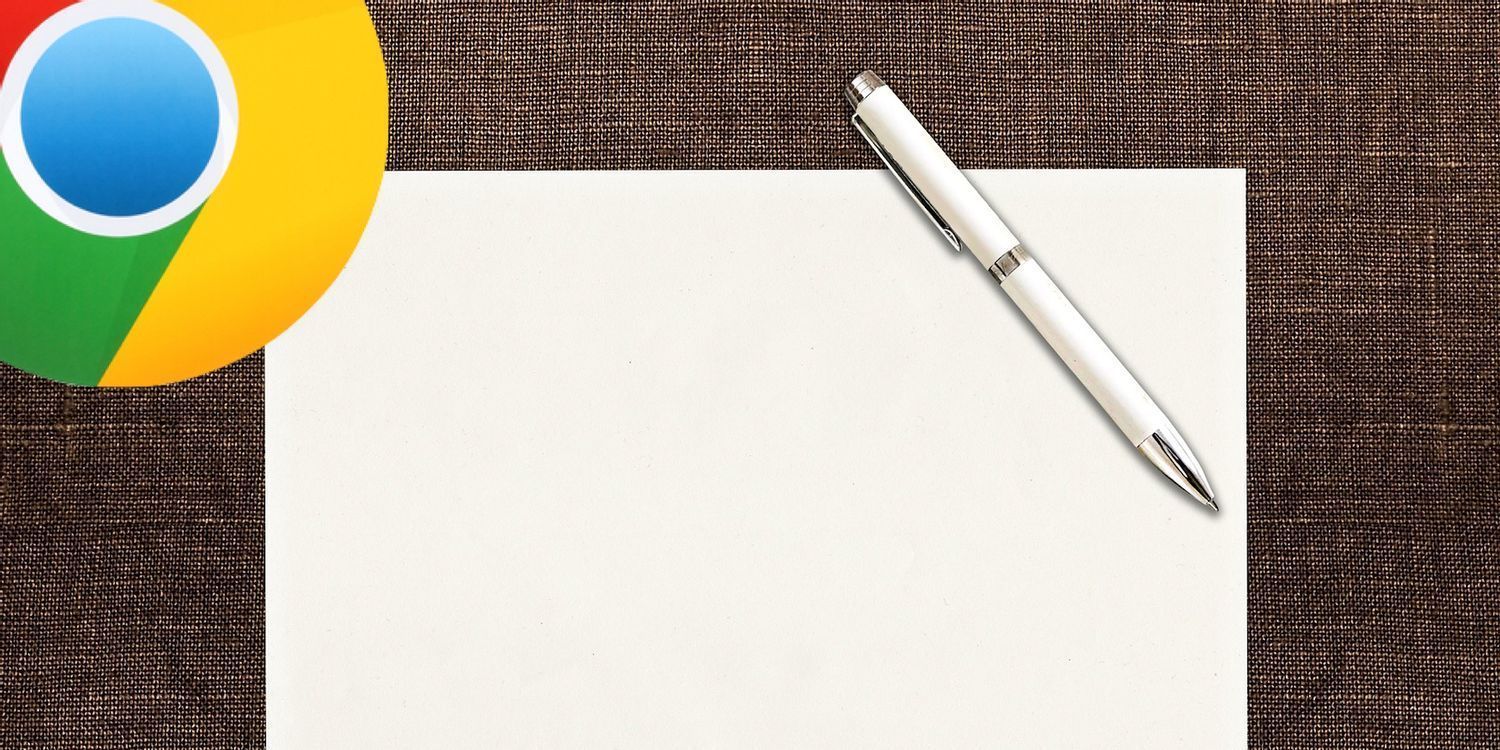
1.纸
将Chrome变成记事本的一种方法是安装 Papier,这是一个免费的浏览器扩展程序。安装后,打开一个选项卡并写下您想到的任何内容。
Papier 干净无干扰,让您在 Chrome 中轻松记笔记。它允许您使用键盘快捷键来强调、下划线、斜体和突出文本。还有一个夜间模式可以让你的眼睛轻松。你可以添加表情符号!
最重要的是,您不必担心保存笔记。您在选项卡中写入的所有内容都会自动保存。因此,您可以关闭选项卡并稍后打开它以检查您的笔记或继续您的工作。
2.litewrite.net _
一个类似的选项是 Litewrite,一个开源应用程序。只需在地址栏中输入litewrite.net即可将 Chrome 变成记事本。该应用程序也可以离线工作,因此即使您没有互联网连接也可以使用它。
将此 Chrome 记事本应用程序连接到您的 Dropbox、Google Drive 或远程存储帐户,以跨设备同步您的数据。您还可以下载并使用Litewrite作为 Chrome 扩展程序,这样您就可以更轻松地访问您的笔记。
它的界面干净且易于使用,并且您的笔记会自动保存。此外,您始终可以通过单击屏幕左侧的+图标来添加新笔记。
3. 使用此代码片段
将 Chrome 用作记事本的另一种简单方法是将此代码段复制并粘贴到地址栏中:
数据:文本/html,
按Enter 键,您可以将选项卡变成记事本。但是,请注意,当您关闭选项卡时,您输入的任何内容都会丢失。
请记住将您在选项卡中创建的文本片段传输到常规文本编辑器,并在浏览会话结束时保存它们。
随时随地记笔记
这些免费工具可以轻松将 Chrome 变成记事本。当您想要键入一封简短的电子邮件、写下一段代码或复制您想稍后访问的链接时,它们可能会派上用场,而不会丢失它到您的书签文件夹的下巴。
虽然市场上有更高级的工具可用,但上面列出的工具可以很好地用于基本的记笔记。它们是免费的,并且具有简约的界面,可以轻松避免分心并专注于您的工作。

360浏览器打开就闪退怎么回事
电脑中的浏览器软件可以说是办公软件外使用频率最多的一款软件了,我们的很多工作都要借助浏览器来完成,所以一款方便好用的浏览器能够帮助我们减少很多的麻烦。

谷歌浏览器如何导入其他浏览器的书签
有的用户不知道谷歌浏览器如何导入其他浏览器的书签?于是,本文给大家准备了具体的操作方法,一起学习下吧。
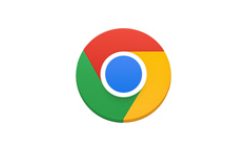
如何禁用谷歌浏览器的自动更新功能
浏览器一般都会有定期更新,有小伙伴不太清楚谷歌浏览器的更新功能如何关闭,今天为大家带来了禁用谷歌浏览器的自动更新功能图文教程。
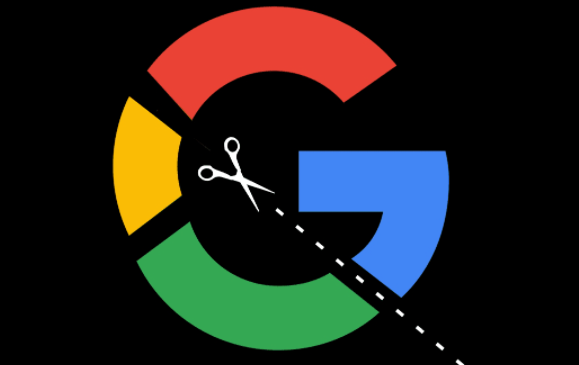
如何在Chrome浏览器中减少页面的请求次数
在Chrome浏览器中减少页面的请求次数,提升网页加载效率,减少延迟,提高响应速度。
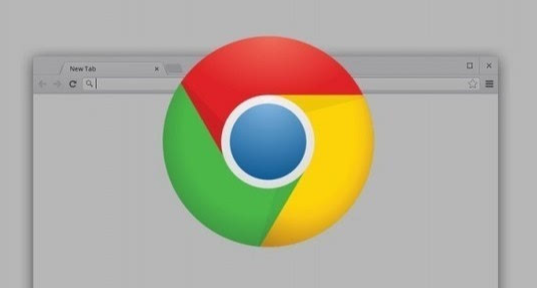
如何在Chrome浏览器中加速视频内容加载
通过分块加载、预缓存及CDN加速,在Chrome浏览器中加速视频内容的加载,减少缓冲时间,提高播放流畅性。

qq浏览器怎么设置电脑版
qq浏览器怎么设置电脑版?接下来小编就给大家带来qq浏览器电脑模式设置教程,希望能够对大家有所帮助。

如何在 Android TV 上安装谷歌浏览器
如何在 Android TV 上安装谷歌浏览器?Android 电视盒是市场上最好的流媒体设备之一。它们可以充当 Kodi 盒子、Plex 服务器,甚至游戏机。

谷歌浏览器电脑版正确下载方法你知道吗?
Google Chrome是一款由Google公司开发的网页浏览器,该浏览器基于其他开源软件撰写,包括WebKit,目标是提升稳定性、速度和安全性,并创造出简单且有效率的使用者界面。

Windows 10 谷歌浏览器如何禁用迅雷下载?
一位windows10系统用户反映,在谷歌Chrome中安装了Chrome插件的迅雷下载扩展后,一下载东西就启动迅雷,感觉有点烦

如何下载官方正版谷歌浏览器
如何下载官方正版谷歌浏览器?一般我们从第三方平台下载谷歌Chrome,第三方下载的谷歌Chrome是不能自动升级的。

如何更新Google Chrome到2020最新版本?
Google chrome是一款快速、安全且免费的网络浏览器,能很好地满足新型网站对浏览器的要求。Google Chrome的特点是简洁、快速。

谷歌网络浏览器安装不了怎么办?
谷歌浏览器安装不了怎么办?虽然现在市面上的浏览器越来越多,但是还是有很多朋友更喜欢用谷歌Chrome。这个浏览器确实很好用,但是最近有很多朋友反映自己的电脑装不了谷歌Chrome。那么这个时候我们该怎么办呢?不清楚的朋友来们一起来看看如何操作吧!

如何将书签侧边栏添加到 Google Chrome?
如果您希望进一步自定义 Google Chrome 并经常使用书签,您可能希望有一个书签侧边栏。以下是如何添加一个。

谷歌浏览器登录后没有响应_谷歌浏览器没有响应解决方案
你有没有在使用谷歌浏览器的时候遇到各种问题呢,你知道谷歌浏览器登录后没有响应是怎么回事呢?来了解谷歌浏览器登录后没有响应的解决方法,大家可以学习一下。

微软Edge浏览器成为全球第二大PC浏览器
微软Edge浏览器成为全球第二大PC浏览器:在换用Chromium内核后,微软新Edge已经跃居为全球第二大PC浏览器,并得到不少用户的好评。

如何在 Google Chrome 地址栏中获取 Facebook 通知?
许多拥有Facebook帐户的人都在无情地分享活动。每当时间不允许坚持使用 Facebook 时,人们就会分心。热衷于Facebook的人们正在寻找一个新系统,该系统允许他们查看所有 Facebook 通知,即使他们没有登录 Facebook。为了满足全球互联网用户的需求,谷歌推出了“ Facebook Notify+”应用程序,可以安装在 Chrome 浏览器上。

谷歌浏览器的前端开发小技巧!<教你如何在调试技巧上进步!>
前端开发者都爱的谷歌浏览器,谷歌浏览器有哪些调试小技巧呢,快来学学吧!

如何备份谷歌浏览器的书签_谷歌浏览器怎么备份书签
如何备份谷歌浏览器的书签,总有一天会用得到的,来和小编一起学习吧





